Cómo Convertir Excel en un Archivo de Texto Delimitado por Barra
Last updated on mayo 18, 2022
Este tutorial demostrará cómo convertir un archivo de Excel en un archivo de texto delimitado por Barra.
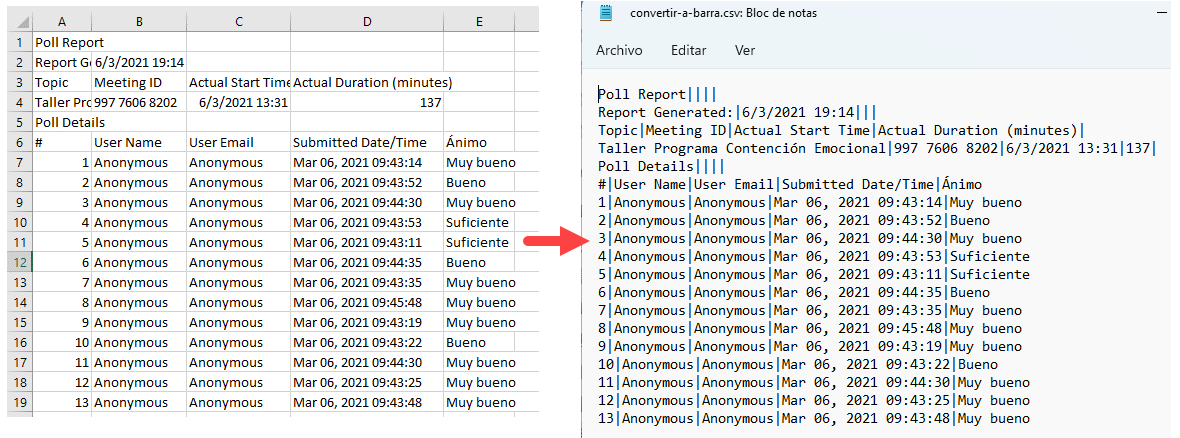
Cambiar el delimitador por defecto en la configuración regional
- En el Panel de Control de su ordenador, ajuste la vista a Ver por Iconos Pequeños, y luego seleccione Región.
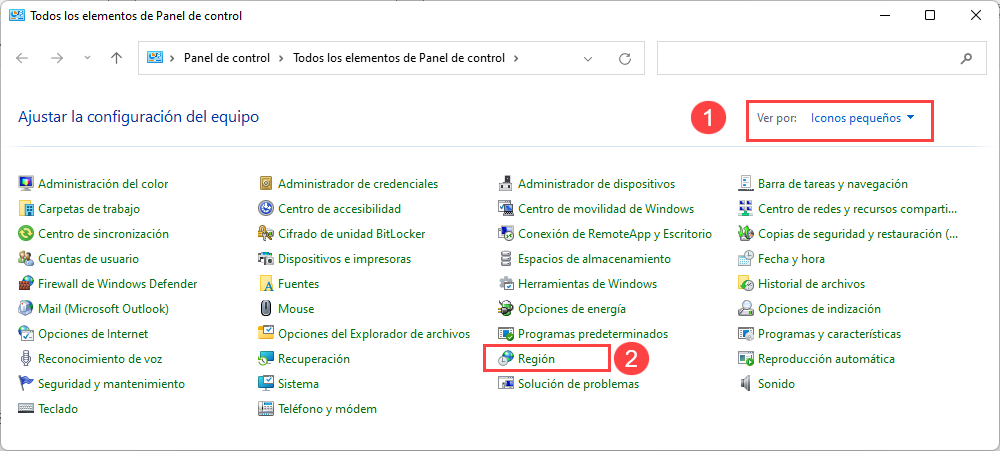
- Seleccione Configuración adicional.
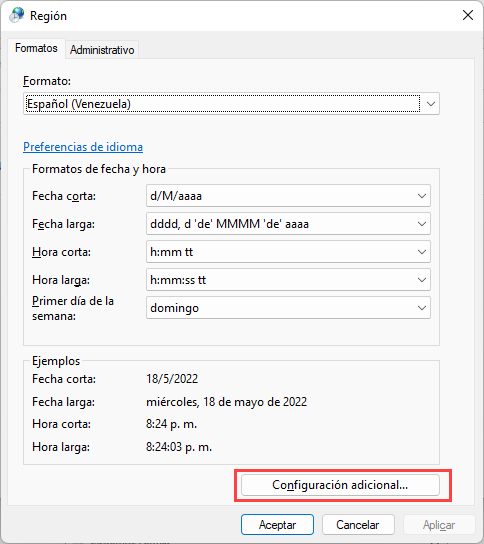
- Cambie el Separador de listas por un carácter de Barra.
Haga clic en Aceptar.
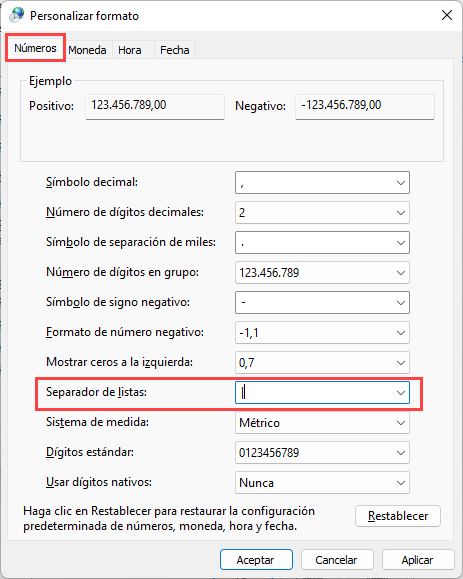
Guardar un archivo de Excel como un archivo de texto delimitado por Barra
- Abra el archivo de Excel que desea guardar como archivo delimitado por tuberías.
- En la cinta de opciones, seleccione Archivo > Guardar como.
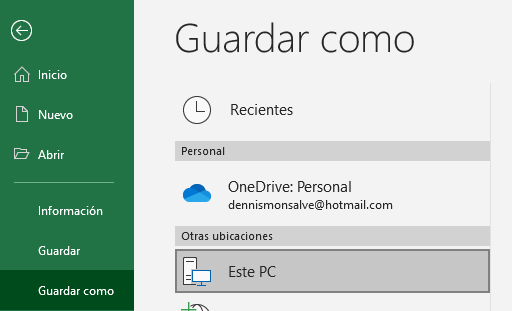
- En la lista desplegable a la izquierda del botón Guardar, modifique el tipo de archivo a CSV y haga clic en Guardar.
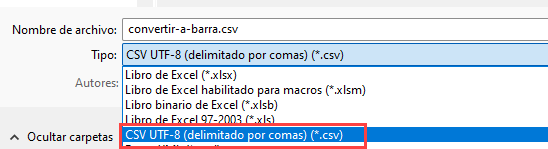
- Para ver el archivo de datos de barras, abra el Explorador de Windows en la ubicación de su archivo.
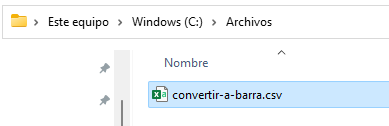
- Haga clic con el botón derecho en el archivo y seleccione Abrir con > Bloc de notas.
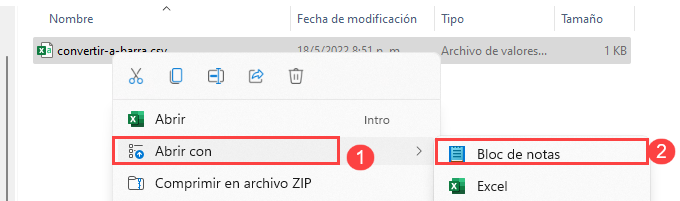
El archivo aparecerá en el Bloc de notas.
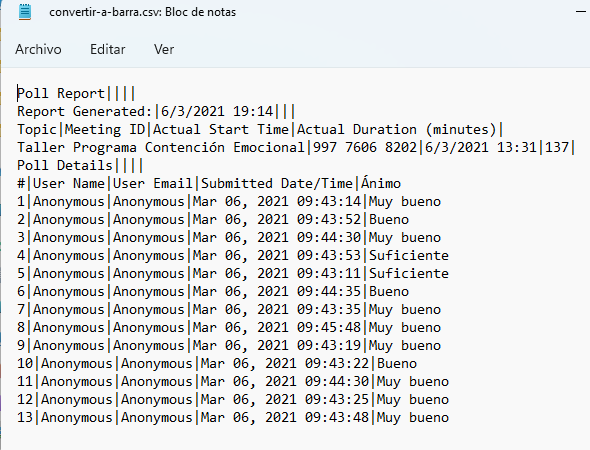
Nota: Asegúrese de volver a cambiar el delimitador de la lista por una coma si es necesario

